wps文档横线怎么打?有学员问我如何把页眉中横线设置成双线,回答这个问题之前,就要搞明白页眉那条横线到底是什么线,它从何而来。
1、先来看下面两条线

上面一条明显是文字下方的下线划,下面一条就是相当于页眉中的横线,它是段落的下框线,再次强调,是段落的下框线。
2、难道文字不能添加下框线吗?文字和段落有何区别呢?
先回答第二个问题。文字与段落的本质区别在于文本后的小箭头,这个箭头就是段落标记,选中段落标记就表示选择了整个段落,不然只是选择了段落中的文本。
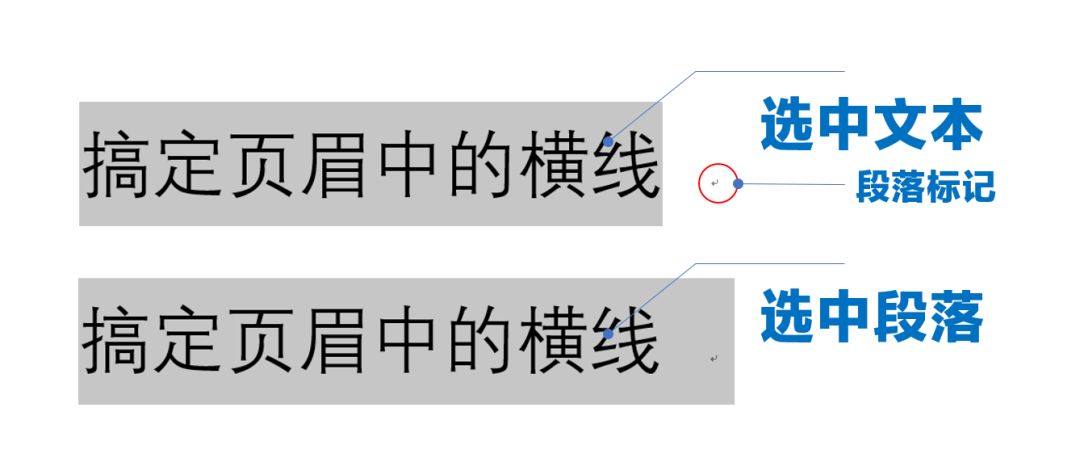
wps【开始】选项卡中”字体”组中的命令适用于设置文本格式,“段落”组中命令主要用于设置段落格式。

3、“段落”组右下方的【边框和底纹】可以应用于“文字”或“段落”,但两者有明显区别。

选择文本,只能给文字加方框, 无法单独设置下框线;选择段落,可以任意设置上框线、下框线、左框线、右框线。可见,“边框和底纹”主要应用于段落。
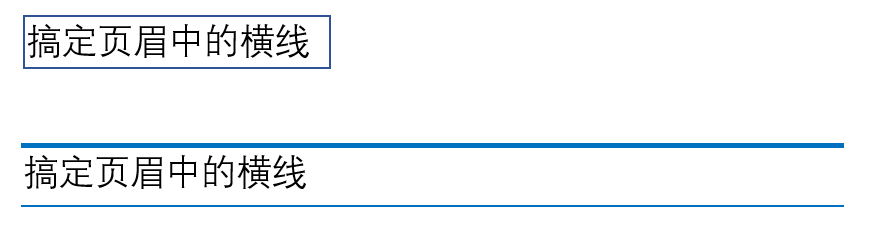
因此,如果要为段落设置框线,设置前先选择段落(含段落标记),或者在“边框和底纹”对话框中“应用于段落”。
具体操作时,有两种方法:
1. 边框子菜单中的命令
选择段落,单击【开始】选项卡–【段落】组中的【边框】右侧小箭头,在列表中选择框线类型。
2. 边框和底纹对话框
这种方法更为灵活,先选择“自定义”,然后设置边框线的“类型”、“颜色”和“宽度”,最后在预览区鼠标单击添加(或取消)框线的位置。
4、看到这儿,你应该明白如何设置段落的双线型下边框了。既然页眉中的横线就是下边框线,操作方法如上所述。
如何去除页眉中不听话的横线呢?有四种方法可实现。
1. “边框”列表中选择“无框线”
2. “边框和底纹”对话框中,在“预览”区单击要去除的线
3. 最快速的方法。单击【开始】选项卡–【字体】组中的“清除所有格式”按钮。(所谓清除所有格式,是指清除所选文字或段落的字体格式和段落格式,把它打回原形。(这招可有用了)
4. 单击【开始】选项卡–【样式】组中的“正文”样式
5
要点回顾
1. 页眉中的横线就是段落的下框线
2. 选择段落必须选择段落末尾的段落标记
3. 边框和底线对话框中自定义框线
4. 清除页眉中的横线有四种方法
最后,考考你,如何优雅地在页脚上方设置横线?留言哦!!
对大部分电脑用户来说,Office可能是使用频率最高的生产力工具了。如果学习和使用软件时仅满足于掌握功能区各个命令,知其然而不知其所以然,即使学会了也很容易忘记,更不能提高解决问题的能力。
 office办公软件入门基础教程
office办公软件入门基础教程
